[Update 24.01.2024]: Microsoft hat durch die optionalen Updates im Januar die Funktionen integriert, aber noch nicht freigeschaltet. Es geht aber trotzdem schon. Wie, haben wir in einem neuen Beitrag beschrieben.
[Original 21.11.2023] Microsoft hatte letzte Woche bekanntgegeben, dass man unter Einhaltung des Digital Markets Act (DMA) im Europäischen Wirtschaftsraum (EWR) damit anfängt den Microsoft Edge zu deinstallieren. Oder auch die Bing-Suche in den Einstellungen abschalten kann. Diese Änderungen werden bis zum 6. März 2024 umgesetzt.
Diese Änderungen wurden in Windows 10 mit der KB5032278 und Windows 11 mit der KB5032288 zwar schon integriert, aber weitestgehend noch nicht aktiviert.
Die Möglichkeit diese Änderungen vorzunehmen werden in einer einzigen Datei gespeichert. Diese nennt sich IntegratedServicesRegionPolicySet.json und befindet sich im Ordner C:\Windows\System32. Dort sind die einzelnen Funktionen derzeit als „enabled“ oder „disabled“ eingetragen und werden wohl nach und nach von Microsoft geändert.
Ich hab mal die Änderungen vorgenommen und zusätzlich mit dem ViVeTool den Befehl .\vivetool /enable /id:44353396 ausgeführt. (Danke an Taras) Damit lässt sich dann der Edge über die Einstellungen -> Apps -> Installierte Apps ganz einfach deinstallieren (Windows 10 und 11). In den Windows 11 Einstellungen erscheinen die Einstellungen, die Bing-Suche zu deinstallieren. Der Copilot kann unter Windows 10 und 11 aktiviert werden, sodass das Icon in der Taskleiste dauerhaft erscheint. Ohne immer die Änderung in der Registry unter Windows 10 vorzunehmen.
Und unter Windows 10 erhält man eine Auswahl, aus welchem Land man die News-Meldungen in den Widgets sehen möchte. Die News ganz abschalten ist nicht integriert. Vermutlich muss das (wie noch so einiges) erst über ein Update freigegeben werden.
In der IntegratedServicesRegionPolicySet.json befinden sich derzeit die Einträge:
- Edge is uninstallable
- User can disable web search
- Narrator scripting extensions are enabled
- File Explorer Search is third party extensible
- First party File Explorer Search is allowed
- Featured apps show in Open With dialog
- Third party search providers show in search
- Third party search highlight content in search zero input
- First party search highlight content in search zero input
- Third parties can customize the Taskbar Gleam
- First party Taskbar Gleam customization is shown
- Search MRU shows third party provider
- Edge is required for web search
- System components are differentiated from apps
- Backup options are restricted
- Show files from the MS Office MRU redommendation provider
- Third party feed is shown in Widgets
- Third party Widgets are shown in Widgets feed
- First party Widget feed can be enabled
- Use default web protocol for Widget links
- Restrict Widgets data sharing
- Restrict third-party Widgets data sharing
- UTC events should be tagged restricted
- XBox performance fit data sharing
- Shared ODD consent
- Windows CoPilot
- Automatic app sign-in
- Notifications on the taskbar for Widgets
- Show recent web searches in search zero input
- Show website items in start recommendations
- Widget sign-in is restricted to default account
- Widget third-party taskbar badges are enabled
- Widgets should be restricted to static recommendations
- First-party Widgets have optimized frame and taskbar integration
Wie kann ich die Änderungen in der IntegratedServicesRegionPolicySet.json vornehmen
Solltet ihr eine Änderung in der Datei vornehmen, dann navigiert zu C:\Windows\System32
- Kopiert zur Sicherheit die IntegratedServicesRegionPolicySet.json an einen anderen Ort
- Rechtsklick auf die Datei -> Eigenschaften Reiter Sicherheit und unter Erweitert muss der Besitzer auf Administratoren (oder euren Benutzernamen) geändert werden. Danach dann für den Administrator die Haken für die Berechtigungen setzten.
- Ist dies getan, können jetzt die Änderungen vorgenommen werden, die ihr möchtet. disabled auf enabled stellen, oder umgekehrt. Bzw. die länderspezifische Bezeichnung (DE) löschen.
- Die Datei dann auf dem Desktop speichern und danach in den Ordner System32 kopieren.
- Jetzt ein Neustart.
Das war es schon. Welche Änderungen ihr vornehmt, ist natürlich euch überlassen. Es gibt derzeit noch Unterschiede zwischen RP und Retail. Alles wird sicherlich mit den nächsten Updates kommen.
Noch als Nachtrag zum Microsoft Edge: Man sollte in der Aufgabenplanung die zwei Aufgaben für die Edge-Updates deaktivieren. Ansonsten kann es passieren, dass der Edge wieder installiert wird. (Noch nicht weiter getestet, nur als Hinweis).
- Nachtrag: Die geänderte Datei sollte irgendwo zusätzlich abgespeichert werden. Sollte man über die Eingabeaufforderung sfc /scannow durchführen, ersetzt Windows diese Datei mit der Kopie aus dem winsxs-Ordner. (Danke an imout für den Hinweis). Wie sich das nach einem der kommenden Updates verhält, müssen wir abwarten.
Windows 11 Tutorials und Hilfe
- In unserem Windows 11 Wiki findet ihr sehr viele hilfreiche Tipps und Tricks.
- Falls ihr Fragen habt, dann stellt diese ganz einfach bei uns im Forum.
- Installationsmedien: Aktuelle Windows 11 ISOs findet ihr hier: 23H2 22631, bzw. 22H2 (22621). Ansonsten immer in der rechten Sidebar.
- Windows 11 neu clean installieren Tipps und Tricks.
- Windows 11 mit lokalem Konto auch Offline installieren.
- Windows 11 Inplace Upgrade Reparatur oder Feature Update.
- Automatisch anmelden Pin entfernen Windows 11.
- Alle Beiträge zu Windows 11 im Blog findet ihr über diese Seite. Wobei auch alle anderen Artikel interessant sein können.

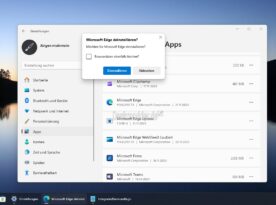
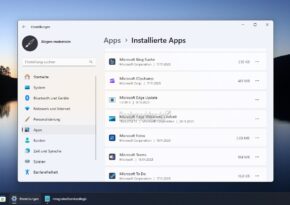
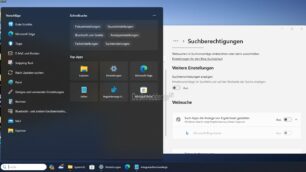
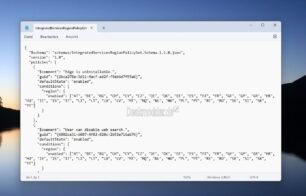
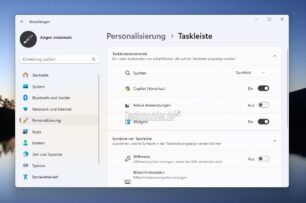
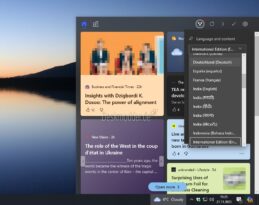






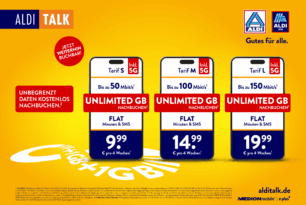
Tolle Arbeit.
Danke dafür.
Eine Frage diese JSON Datei will ich so wie in der Anleitung beschrieben ändern.
Jedoch funktioniert das nicht.
Kannst du vielleicht eine ausführliche Anleitung geben für nubs wie mich?
Also wirklich jeden einzelnen Schritt wenn das keine Umstände macht.
Danke
Wegen der Berechtigungen? Ist verlinkt im Beitrag.
Hallo Bekomme das KB5032288 einfach nicht instaliert
DISM.exe /Online /Add-Package /PackagePath:D:\Entpacken\Windows11.0-KB5032288-x64.cab
was ist daran falsch bitte dringend um hilfe
Tool zur Imageverwaltung für die Bereitstellung
Version: 10.0.22621.1
Abbildversion: 10.0.22631.2715
Fehler: 87
Die Option „add-package“ ist unbekannt.
gepostet mit der Deskmodder.de-App
Das geht auch nicht mit DISM. Lese es dir mal genau durch
https://www.deskmodder.de/blog/2023/11/17/kb5032288-windows-11-22h2-und-23h2-manueller-download-226×1-2787-als-optionales-update/
hallo und danke werde ich später dann testen
Teddy58
gepostet mit der Deskmodder.de-App
Vllt ein kleiner Tipp um zukünftige Fragen schneller zu beantworten. Gib immer mit an was das Problem ist. Es geht nicht ist immer sehr schwammig und schwierig zu beantworten
Ist das hier ein Brett nur für eingeweihte eingeschworene Deskmodder User, die sich blind verstehen? Trotz Deiner „Anleitung“ und alle gesetzten Rechte in der Sicherheitseinstellung funktioniert Deine mehr als bescheidene Anleitung nicht! Wenn Du selbst keine Ahnung hast und nur im trüben fischst solltest Du solche, nur zur Verärgerung der User führenden Humbug nicht auch noch posten. Entweder mache es richtig oder behalte Dein Nichts Können besser für Dich! Nur so als Tipp.
Eine zielführende Anleitung zu erstellen, scheint für Dich eher schwierig zu sein. Mr. Moinmoin Neerd! Ich hoffe Du kannst mit Kritik umgehen.
Gabi Hestermann
Warum sollte ich keine Ahnung haben, wenn ich es doch ausgeführt habe.
Ich hab keine Ahnung, was du da getrieben hast und warum du jetzt hier Frust schiebst.
Wenn du selbst keine Ahnung hast, wie man Einträge in Dateien ändert, oder diese richtig abspeichert, dann lasse es. Aber mache mich dafür nicht verantwortlich.
>Ein Brett
Die 4chan/KC-Spache zeigt sich. Tippe mal auf männlich 20-35, hinter dem Sockkenpuppennick. Deine Beleidigungen gegenüber moinmoin sind unterste Schublade.
Und ich hoffe du irgendwann mit einer Hausdurchsuchung, wenn nach dem 100 Beitrag mal einer deine IP bei der Staatsanwaltschaft einreicht. Benimm dich im Netz.
Also, alles was recht ist, aber, „Hausdurchsuchung“? Im ernst? Wofür? Dafür, dass man einen User namens „moinmoin“ im Internet kritisiert hat?
Ich hoffe, dir geht es auch wirklich gut. 😉
Würde manchen gut tun mal wieder im Netz den Mitmenschen hinter der Tastatur zu sehen und zu respektieren.
Bei manchen wohl auch eine Intervention, bevor sie sich noch mehr radikalisieren und aggressiver werden.
„Würde manchen gut tun mal wieder im Netz den Mitmenschen hinter der Tastatur zu sehen und zu respektieren.“
Absolut. Aber, Hausdurchsuchungen rechtfertigt das hier gelesene wohl kaum.
Also bei mir funktioniert das mit Windows 10 und 11 bis hoch zur Dev (Canay nicht getestet). Man muss ja nur in der JSON Datei (Textdatei) die entsprechenden Einträge anpassen. Das einzig fummelige ist das mit den Rechten der Datei. Aber wenn man z.B. Notepad++ mit TI Rechten mittels mittels NSudo oder vergleichbaren Tool startet, kann man da direkt in der Datei Veränderungen vornehmen, ohne Rechte anpassen zu müssen.
Solche Kommentare sind echt das Letzte! So etwas gehört sich nicht in einem Forum, in dem sich Nutzer gegenseitig Hinweise und Ratschläge geben. In Zukunft bitte einen anderen Umgangston oder aus diesem Forum fernhalten!
gepostet mit der Deskmodder.de-App
Es ist unnötig, sich hier aufzuregen, dass „Ändern nicht funktioniert“. Wie man die Datei-Zugriffsrechte ändert, ist hier richtig beschreiben. Wie man die in der Datei gespeicherten Werte ändert ist eine ganz andere Geschichte, etwas komplizierter und kann in dieser kurzen Anleitung nicht beschrieben werden. Es geht mit einem Texteditor, aber man muss vorher wissen, was man tut und die Struktur verstehen. Ich empfehle einen Blick auf diese Webseite: https://www.heise.de/tipps-tricks/Was-sind-JSON-Dateien-und-wie-lassen-sie-sich-oeffnen-9302292.html. Einfach gesagt, man öffnet die Datei mit einem Editor und ändert den Wert bei jeder gewünschten Funktion von „enabled“ auf „disabled“ oder umgekehrt. Man ändert sonst nichts!
Kompliziert ist da gar nichts. Eine Änderung von disabled auf enabled im jeweiligen Bereich reicht völlig aus.
Ich habs auch nur mit dem Windows Editor unter Windows 10 bzw. Windows 11 gemacht.
Notead mit Admin Rechte starten und ein disabled zu einem enabled zu ändern ist jetzt glaub ich nicht das Problem, nur hat das auch bei mir keinerlei Auswirkungen.
Hat bei ein frisch installiert Windows 11 nicht funktioniert, Werte/Zugriff ändern klappt wunderbar, nach Neustart bleibt die Option „deinstallieren“ ausgegraut.
Bei mir das gleiche, nur mit Windows 10.
Das Gleiche passiert auch bei mir unter WIN10, 19045.3757. Mache ich da noch etwas falsch?
gepostet mit der Deskmodder.de-App
Offensichtlich scheint es für den Einen oder Anderen schwierig zu sein, in den Systemdateien zuerst die Berechtigungen zu bearbeiten und dann Systemapps auf deaktiviert (deinstallierbar) oder aktiv zu setzen. Es ist absolut keine gute Idee, für Änderungen dort, eine Schritt für Schritt Anleitung nicht nachvollziehen zu können. Eine Anleitung, die ziemlich Einfach gestrickt ist! Wer das so nicht kann, es aber unbedingt will – hat sich die falsche Baustelle ausgesucht. Eine Baustelle, die es so gestern noch gar nicht gab.
Davon auszugehen, das jedes installierte Windows 11 identisch wäre und demzufolge auch (identisch) verändert werden kann, entbehrt jeder Grundlage. Jede Windowsinstallation ist nach dem ersten Neustart ein Unikat. Gib dem jetzt noch einen Virenscanner und ein paar „Tools“ vom Typ „ist mit von allen Kumpels empfohlen worden, die nehmen das Alle“ – und schon ist Jeder aus der Welt schuld, nur man selber nicht.
Wer da oben Defizite hat ist einfach zu erkennen. Nicht nur im fachlichen sondern auch im zwischenmenschlich- kommunikativen. Wer es nicht selber erkennt , einfach fragen.
Gewisses Grundwissen gehört immer dazu. Hat sich der Großteil hier ebenfalls in kilometerlanger Eigenrecherche jahrelang beigebracht.
Und wo soll moinmoin denn Ansetzen? Wie man den Laptop aufklappt oder den PC auspackt? Wie lang sollen die Blog-Beiträge denn dann werden? Und wie lange (Tage) will man daran schreiben?
Kommt man hier nicht klar: Dafür gibt es das FORUM.
Fehlt einem der Ansatz zum Problem (bzw. das Grundwissen): Dafür gibt es ebenfalls das FORUM …+WIKI.
PS: Bezüglich „Grundwissen“ gibt es sogar noch zusätzlich die unendlichen Weiten des Internets. 😉
Du sagst es! Jetzt kommt dennoch das „aber“, denn das Wissen wollen sich Leute nicht aneignen. Ich habe das Gefühl der Respekt vor PC-Experten ist über Jahre gesunken. Man sieht die Arbeit nicht die ein Systemadministrator täglich macht und daher ist sie wertlos.
Das ist nicht mein Weltbild, sondern das vieler Leute die Geringschätzung für IT-Service haben. Darf nichts kosten, muss immer gratis sein und sofort gehen. Weswegen ich im Bekanntenkreis nichts mehr mache.
Habe auf Administratoren gewechselt aber kann keinen Haken bei Vollzugriff bzw Ändern oder Schreiben setzen.
Ist grau hinterlegt.
Scheint weiterhin gesperrt zu sein.
Dein Konto hat aber administrative Rechte (Administrator) ?
Ansonsten kannst du auch deinen Benutzernamen eintragen und dann danach die Haken (unter Bearbeiten) unter deinem Benutzernamen setzen
Hi, der Bing, keine deinstallations Möglichkeit momentan?
In der Suche derzeit nur deaktivieren. Kommt wohl alles Weitere noch.
kann man bei mir nicht deaktivieren :-((
wer wie ich mit „Rechte setzen“ auf Kriegsfuß steht (bin einfach zu blöd dafür):
es geht auch mit dem kleinen Hilfsprogramm nsudo.
Download hier:
https://github.com/M2TeamArchived/NSudo/releases/download/9.0-Preview1/NSudo_9.0_Preview1_9.0.2676.0.zip
oder hier:
https://github.com/M2TeamArchived/NSudo/releases/download/8.2/NSudo_8.2_All_Components.zip
(Ich hatte die Preview genommen).
Die IntegratedServicesRegionPolicySet.json erst mal woandershin kopiert und dort bearbeitet.
Dann mit nsudo:
NSudoLC.exe -U:T -P:E cmd.exe
es öffnet sich ein neues Terminalfenster.
in diesem neuen Fenster eingeben:
del %windir%\system32\IntegratedServicesRegionPolicySet.json
jetzt kann die bearbeitete IntegratedServicesRegionPolicySet.json in den Ordner %windir%\system32\ kopiert werden.
@moinmoin thx!
@Holgi mit den beiden GUI-Tools geht das einfacher unter Windows.
a.) https://www.nirsoft.net/utils/alternate_data_streams.html
b.) https://www.nirsoft.net/utils/advanced_run.html
@Benni
möglicherweise geht das einfacher, mit einer GUI APP.
Aber wenn man sich da mal die Auswahlmöglichkeiten des Fensters anschaut:
kann schon ganz schön verwirren („was“ muss man „wo“ auswählen bzw. anklicken).
Beim meiner vorgestellten Lösung gibt es keine weiteren Einstellungen. Einfach so durchexerzieren. Löppt.
Aber danke für den Hinweis.
Bei mir ist alles wie vorher, ändern der Datei lief reibungslos. Naja funktioniert wohl noch nicht zuverlässig überall.
Bei mir das gleiche. Habe es auf beide Arten probiert und keine Änderung. Weder lässt sich der Edge deinstallieren noch ist der CoPilot irgendwo zu sehen.
Funktionierte problemlos, vielen Dank. Es ist übrigens nicht nötig, den Besitzer zu ändern (vor allem, weil man hinterher den Besitz nicht wieder in TrustedInstaller zurückändern kann) – einfach sich selbst zusätzlich Vollzugriff einrichten reicht vollkommen, um die Datei zu editieren.
An alle hier, die es nicht hinbekommen haben: denkt dran, dass ihr nicht nur den jeweiligen Eintrag ggf. von Disabled auf Enabled setzen müsst (oder umgekehrt), sondern in einigen Fällen auch noch entweder die Länderliste bearbeiten oder eben dort nochmal den Wert auf Enabled oder Disabled setzen müsst.
Ich hoffe allerdings, dass einige der weniger klaren Einträge in Zukunft noch etwas besser dokumentiert werden. Und nicht vergessen: einige der Einträge heben natürlich die Umsetzung der europäischen Datenschutzbedingungen aus, wenn ihr sie auf diese Weise aktiviert. Genauer gesagt ist der Grund für diese Liste wohl überhaupt nur, dass diese Funktionen derzeit deaktiviert sind, weil sie sich in aktueller Form eben nicht mit dem europäischen Datenschutz in Einklang bringen lassen. Sollte jedem bewusst sein, der auf diese Art Funktionen aktiviert.
Ich konnte die Rechte nicht ändern, ohne Besitzer der Datei zu sein. Also solange TrustedInstaller der Besitzer ist, habe ich keinen Zugriff auf die Berechtigungen.
Hab das gerade nochmal getestet… Dateieigenschaften->Sicherheit->Erweitert. Dort dann auf das (UAC-)Feld „Berechtigung ändern“, UAC bestätigen, dann „Hinzufügen“, eigenen (Admin-)Account unter „Prinzipal auswählen“ in die Eingabemaske hämmern, Vollzugriff unter „Grundlegende Berechtigungen“ anhaken, OK klicken, nochmal OK klicken, fertig. Kein Problem hier, der Besitzer kann weiter „TrustedInstaller“ bleiben. Spielt aber auch keine große Rolle, dank des Tipps weiter unten kann man den Besitz ja andernfalls auch einfach kurz übernehmen und dann wieder zurück setzen.
Das Rückändern funktioniert, indem Du „NT SERVICE\TrustedInstaller“ in das Feld für den neuen Besitzer einträgst. (Mußte ich gestern auch erstmal googeln…)
gepostet mit der Deskmodder.de-App
@Micha, doch das geht, den TrustedInstaller wie folgt hinzufügen: NT Service\TrustedInstaller
Bei mir leider auch kein Erfolg frisches Windows 11 23h2 von letzter Woche, das KB5032288 mit Win10Ui manuell installiert, lief fehlerfrei durch und ging auf Build 22631.2787. Danach die IntegratedServicesRegionPolicySet.json angepasst, zigmal neu gebootet nix. Bin halt nicht im RP-Channel kanns das sein?
/e so direkt mal hier registriert, insbesondere Danke an @moinmoin fürs unermüdliche Forschen in den Microsoftschen Betriebssystem Untiefen
LG
…Bin halt nicht im RP-Channel kanns das sein?….
Liegt zum Teil daran.
Das wird alles so nach und nach freigegeben.
Stimmt, danke. Ich hatte den NT Service- Part vergessen… Und ich bin ebenfalls nicht im RP-Channel, weshalb die Edge-Deinstallation so ebenfalls nicht funktioniert (wobei das auch an anderen Einstellung wie „Edge is required for web search“ liegen kann). CoPilot hingegen ist sowohl in der Taskleiste als auch in den Optionen selbiger vorhanden. Die restlichen Optionen sind natürlich etwas… schwieriger zu testen.
Ich probier jetzt noch in der VM auf nem Snapshot eines frischen 11 23h2 erneut manuelle Installation des KB5032288 und ANpassung der JSON. Wenn das da auch nicht geht setz ich den Snapshot zurück und pack das System in den RP Channel dann muss ich halt Glück haben das es sKB5032288 installiert und mach mir lieber noch nen zweiten Insider-Account bevor da was verrutscht.
Wer weiß ob da noch ein Enablement Package whatever erforderlich ist. Das ganze Region-Zeuch wirkt eh wie mit der heißen Nadel gestrickt bei einem aktuellen selbst gebauten W23H2 Image in einer ARM64 Version hats trotz DE-Region von Anfang an den CoPilot in der Taskleiste.
ich würde gleich ein EN-US ISO nehmen.. schneller und alles läuft Original. https://abload.de/img/untitledkee35.jpg
https://abload.de/img/untitledkee35.jpg
Witzig, in dem EN-US ISO ist auch noch das alte Backup-Prog von 7 mit drin und läuft. https://abload.de/img/untitleddoi5u.jpg
https://abload.de/img/untitleddoi5u.jpg
Ja das wäre die Lösung. wenns einen so massiv interessiert das es unbedingt die Funktionen geben muss
Mir gings aktuell eher darum ob ich den Weg hier von moinmoin aus einem nicht Insider-System nachvollziehen kann und leider nein,
– weder bei nem regulären relativ frischen bare metal 22 23h2 mit manuellen KB5032288
– noch bei einem völlig blanken frisch installierten 23h2 mit manuellen KB5032288 in der VM
– noch bei diesen als Snapshot zurückgesetzten und dann in den ReleasePreview versetzten System führt bei mir die Anpassungen in der IntegratedServicesRegionPolicySet.json zu der Möglichkeit den Edge zu deinstallieren oder andere Sachen zu tun.
Bei der dritten Variante hab ich die Wahrscheinlichkeit schon recht hoch gesehen das es geht. Komisch. Das kann man jetzt sicher weitertreiben oder einfach etwas warten :). Evtl. hätte ich gleich mit einem Windows Insider Iso starten müssen oder es gibt tatsächlich ein Enablement Package oder Sie haben a/b Testgruppen und das Enrollment ist einfach unterschiedlich oder oder..
Aus der normalen 19045.3693 EN-US, geht das auch mit der DE?
edge://settings/sidebar/appSettings?hubApp=cd4688a9-e888-48ea-ad81-76193d56b1be
https://abload.de/img/untitleduzi3g.jpg
Nicht ANKLICKEN reinkopieren in Edge, sonst blocked.
Klasse! Funktioniert auf Anhieb. Hab gerade den Copilot auf Enabled gesetzt und nach einem Neustart ist er da.
@theFraenk
Verrückt. War dein System zuvor bereits im Insider-Programm wenn ja welcher Channel?
22635.2771 Beta Kanal.
It does not work.
Funktioniert bei mir auch nicht. Normales Windows 11 Home 64 Bit auf aktuellen Stand.
Kann man die Sache mit der Berechtigung auch über den Zugriff via ein Linux-System umgehen, denn ich schaffe es nicht die Berechtigung zu erhalten.
auch nicht hiermit:?
https://www.deskmodder.de/blog/2023/11/21/microsoft-edge-schon-jetzt-deinstallieren-websuche-abschalten-und-wenn-man-moechte-copilot-aktivieren/#comment-259909
Hallo Albert,
dann hast du aber ein anderes Problem da es vollkommen unproblematisch ist die Datei zu editieren wenn du in dieser Installation einen Account mit Administrator-Rechten hast. Siehe Beschreibung im Artikel, siehe Kommentare usw.
Prinzipiell kann der NTFS-3G das wenn dein Windows ohne Schnellstart Option heruntergefahren wurde und kein Bitlocker aktiv ist. Für mich wärs so das letzte was ich tun würde mit Linux an meinen Windows-System-Dateien rumzueditieren wenn das Windows-System lauffähig ist und das selber kann.
Zudem solltest du dir im Vorfeld eh überlegen ob es für dich eine gute Idee ist sozusagen den Motor auszubauen (Systemdateien zu editieren) wenn du nicht mal die Fußmatte ausschütteln kannst (die entsprechenden Berechtigungen dafür zu setzen) und jetzt stattdessen überlegst ein Schiebedach einzubauen (Zugriff auf die Systempartition über ein Linux-System zu holen) . No front :).
Vorallem da Änderungen in dieser Datei lt. Kommentaren hier überwiegend NUR wirksam waren
– wenn die Windows-Installation sich bereits in einem der Insider (Release-Preview-) Kanäle befand,
– die Optionen in der JSON zwar weitestgehend unschädlich erscheinen aber noch nicht so wirklich dokumentiert sind,
, man kann die KB5032288 problemlos in ein nicht Insider-Installlation packen ob das dann allerdings bei späteren Updates Probleme macht ist nicht ausgeschlossen weil man damit bereits auf nicht mehr von Microsoft getesteten Pfaden wandelt.
All das sollte man eben im Hinterkopf behandeln und gegen ein lauffähiges System und ggf. Datenverlust abwägen.
Vielleicht wäre das für Nutzer ohne großen Erfahrungsschatz hilfreich wenn in den Artikeln dieser Kategorie ein kurzer ACHTUNG ungeprüfte, undokumentierte Einstellung, alles auf eigene Gefahr DISCLAIMER bei wäre. Liest zwar vermutlich eh keiner aber fürs jefühl.
LG
Ich find’s ja immer wieder putzig wie wichtig es manchen ist, dass eine Software deinstallierbar sein muss. Ich meine, man könnte den Edge auch einfach links liegen lassen, und nicht benutzen, so wie ich. Aber, nein, der muss gleich ausgerrrottet, eliminierrrt und verrrrnichtet werden, sonst ist es nichts.
Schon immer wieder interessant, die Psychologie der Menschen. 😉 Ich meine, schön, jetzt können wir den Edge deinstallieren. Bleiben immer noch hundert Programme die vorinstalliert sind, und zum Teil nicht deinstallierbar sind.
Ich mache dann schon mal den Schampus auf.
tja, so unterschiedlich sind eben wir Menschen.
Die einen sind froh, wenn´s irgendwie läuft.
Die anderen schrauben so lange rum, bis nix mehr läuft; und sind auch froh.
Ist doch schön, wenn alle froh sind!
Hehe, das hast du schön gesagt. 😊
Ja, extrem faszinierende Psychologie der Menschen die sich an legalen Handlungen anderer Personen stören und aus Frust am freien Willen anderer Personen Tiraden verfassen
Freiheit ist nicht nur tun zu können was man will, sondern vor allem nicht tun zu müssen, was andere wollen. Das umfasst Firmen wie Mitmenschen.
Wie gesagt, interessante Psychologie, auch dieses getriggert werden, und ausfällig werden, wenn man einfach nur sagt, dass man das Programm doch auch einfach nur links liegen lassen kann, und etwas anderes nutzen kann. 😉
Übrigens: Du kaufst hier das Produkt einer Firma. Und stimmst für die Nutzung den Nutzungsbedingungen dieser Firma zu. Dass du dann nicht die Freiheit hast, mit dieser Software zu tun und zu lassen, was DU willst, sollte auf der Hand liegen. Das ist nun mal bei Software so, weil die Software nicht DIR gehört, sondern du lediglich die Rechte zur Nutzung erwirbst.
Wenn dir das nicht passt, es gibt genügend Alternativen da draußen. Zum Beispiel Linux, das kommt dann in der Regel mit Firefox und Thunder bird vorinstalliert (Skandal!!), und, die kannst du sogar deinstallieren. 😉 Oder Mac OS, das kommt mit Safari und jeder Menge anderer Software vorinstalliert, und, den Safari kannst du sogar auch deinstallieren!
Du siehst, es gibt gar keinen Grund den Kopf in den Sand zu stecken, und üble Laune zu schieben. Du hast die Freiheit zu exterrrminieren, zu verrrnichten, und auszurrrotten so viel du willst. 😉
Übrigens, meine Meinung: Ich finde diese Diskussion um den Browser in Windows einfach nur lächerlich. Fing ja schon vor 20 Jahren und davor an. Wer mit Computern umgeht, und dann nicht mal weiß, dass es außer dem vorinstallierten auch andere Browser gibt, dem kann auch keine EU- oder sonstige Vorschrift helfen.
Dies schreibt jemand, der seit ca. 20 Jahren andere Browser als den vorinstallierten nutzt. Skandal, dass ich die vorinstallierten nie deinstallieren konnte, ich fühle mich in meiner Freiheit eingeschränkt! 😉
Oh weh, lass einfach anderen ihren Willen. Niemand wird sich hier verbiegen für dich.
Wir haben dich doch alle lieb.
Ooooh, danke. Das habe ich jetzt gebraucht. 😉
Hmm also wenn ne Firma nicht das tut was ein Kunde Will ist das nicht so gut.
So in dem Sinn, Ne ich Bau ihnen kein Rechner mit Intel und nur Linux, Weil ich mag Intel und MS nicht. 🤣
Wäre eher Tödlich für seine Firma. 🤣
Ich habe tatsächlich nicht das Bedürfnis, Edge zu deinstallieren, gerade auch, weil ich mich noch erinnern kann, wie zu damaligen Zeiten bei der durch die EU initiierten Internet Explorer-Deinstallationsoption so viel im System „wackelig“ wurde und der Rest eigentlich auch nur noch deshalb funktionierte, weil die Deinstallation eben eher ein „Verstecken“ und kein wirkliches Deinstallieren war. Trotzdem finde ich es gut, grundlegend eben die Möglichkeit zu haben. Mit Firefox als Hauptbrowser und Vivaldi als Zweitbrowser hab ich unabhängig der Qualität vom neuen Edge keinen Bedarf für ihn – da ich aber nicht abschätzen kann, wie weit der – abseits des separaten Webview-Moduls – wirklich im System verankert ist, kann er natürlich da bleiben.
Eben, der Chromium-Edge ist so schlecht nicht. Kann man auch problemlos aus den Hintergrundprozessen/Autostart nehmen, die Privacy-Einstellungen hochschrauben so gut es geht und einfach nicht im Alltag nutzen.
So hat man zudem einen alternativ Browser zum testen oder um Netflix in 4k zu schauen :). Der Edge wird gut gepflegt und vom Betriebssystemhersteller angepasst. Der Speicherplatz für son popeligen Browser kanns ja in Zeiten von superbilligen Terabyte-großen-NVMe-Laufwerken auch nicht mehr sein :).
Wenn man mal über den Tellerrand schaut wie andere proprietäre Betriebssystem das lösen sieht man das es bei Apple nicht besser ist, vgl. https://nektony.com/blog/how-to-uninstall-safari-on-mac . Im Gegensatz zum Post über mir ist ein Safiari auf dem aktuellen Apple Betriebssystem beinahe NICHT mehr deinstallierbar und weitaus mehr ins System integriert als der MS Edge. WObei auch hier die nun mögliche Deinstallation letztendlich die EDGE-Browser Komponenten trifft nicht aber die Webview-Engine die z.B. für die Widgets u.a. verwendet wird soweit ich das aktuell sehe.
Das EuGH Urteil zum DMA als Grundlage der aktuellen Änderungen ist natürlich und trotz allem völlig zu begrüßen. Aber bevors jetzt völlig in ne Grundsatzdiskussion ausartet sollten wir evtl. vielleicht auch die Psychologie wieder außen vor lassen, vielleicht ist das aber auch son November-Rain-Mood dings.
Ok, muss dazu sagen, dass meine Information aus einer kurzen Google-Recherche stammte.
Wundern tut mich das nicht, denn, Apple ist ja noch viel mehr als Microsoft darauf bedacht, dass man alles bei ihnen macht. Quasi der Prototyp dieser Firmen-Mentalität.
Moin!
Ich habe das Update und die SSU installiert. JSON Datei liegt im System32 Ordner.
Mit NSudo habe ich die Datei im System32 geöffnet und bearbeitet. Wird auch angenommen bzw. Optionen stehen auf enabled. Ich habe auch mit der ViveTool GUI die ID aktiviviert. Leider ist das Deinstallieren noch ausgegraut (Win10).
Irgendjemand ein Impuls was ich falsch gemacht haben könnte?
Alles Käse!
Die „IntegratedServicesRegionPolicySet.json“ wird durch sfc /scannow wieder zurückgesetzt.
Ergänzung:
Der Besitzer ist wieder „TrustedInstaller“.
Interessant.
Dann wird die Datei aus dem winsxs Ordner wiederhergestellt, da sie nicht dem „Original“ entspricht.
Muss ich mal testen.
Stimmt, der Copilot ist aus der Taskleiste wieder verschwunden.
Hallo, habe alles gemacht wie beschrieben, wähle dann aus Edge deinstallieren und bekomme bei der Deinstallation die Fehlermeldung:
„There is a Problem with this Windows Installer package. A program run as part of the setup did not finish as expected. Contact your support personnel or package vendor“
Wie kann ich das lösen?
Edge ist die aktuellste Version, die Updates erfolgten immer durch WinGetUI.
Danke
Die Fehlermeldung bekomme ich auch. Microsoft bleibt einmal mehr vage, woran es liegt. Es könnte immerhin das den Deinstallationsablauf störende Programm benannt werden.
Letztlich habe ich es über den Revo Uninstaller hinbekommen, denn der bietet trotz der Meldung im nächsten Schritt das Löschen aller Edge-spezifischen Registry-Einträge und am Ende das Löschen aller Ordner mit Edge-Dateien an. Windows 10 wurde dadurch bei mir nicht beeinträchtigt und läuft einwandfrei.
danke, ich werde das mal probieren
Ich würde abwarten mit diesen Experimenten bis das Zurücksetzen der beschriebenen Einstellungen nicht mehr durch eine Systemdateiprüfung erfolgt.
Siehe vorherige Beiträge.
Hab es nun doch noch geschafft die Berechtigung zu erhalten und die Datei zu ändern. So gut geschützt wie sie ist, könnte man meinen, diese Datei sein ultra wichtig für Windows, dabei ist sie nur wichtig für die Datensammlung von Microsoft.
Edge erfolgreich mit O&O App-Buster deinstalliert. 👍💪😁
In der aktuellen Windows Beta ist der Deinstallieren Button heute plötzlich nicht mehr ausgegraut. Gleich mal draufgeklickt. Nach Bestätigung der Benutzerkontensteuerung passiert aber nichts.
Der Copilot ist aus der Taskleiste wieder verschwunden nach Installation des CU Updates vom 12.12.2023.
(Windows 11 Pro Retail, build 22631.2861). In der Datei IntegratedServicesRegionPolicySet.json ist Copilot weiterhin enabled und auch der Regeintrag „IsUserEligible“=dword:00000001 hat den erforderlichen „1“ Eintrag.
Selbes gilt auch für Windows 10 Pro, build 19045.3803
Der Copilot wird bei mir wieder in der Taskleiste angezeigt, alles gut.
Abhilfe war eine weitere .reg Datei z.B. mit diesem Namen: TurnOnWindowsCopilot.reg
Inhalt:
Windows Registry Editor Version 5.00
[HKEY_CURRENT_USER\Software\Policies\Microsoft\Windows\WindowsCopilot]
„TurnOffWindowsCopilot“=-
[HKEY_LOCAL_MACHINE\SOFTWARE\Policies\Microsoft\Windows\WindowsCopilot]
„TurnOffWindowsCopilot“=-